Edge浏览器显示无法访问此网页怎么解决?有些用户在使用该软件访问网页的时候,一直显示无法访问,出现爱你这个问题一般都是因为Internet选项被更改了,所以访问失败,只要更改回来即可,那么要如何操作呢,针对这个问题,今日的软件教程就来为广大用户解答,有需要的小伙伴欢迎来查看。
解决方法如下:
1、双击进入软件,点击右上角的“菜单”按钮,在下方给出的选项列表中选择“工具”中的“Internet选项”。
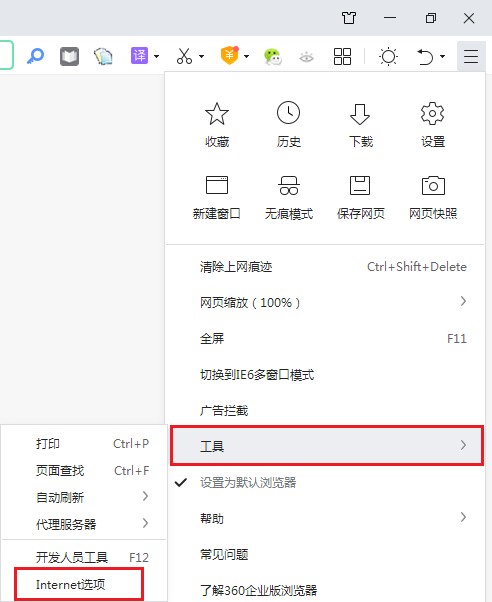
2、在弹出的窗口中,点击上方的“连接”选项卡,接着点击“局域网设置”按钮。
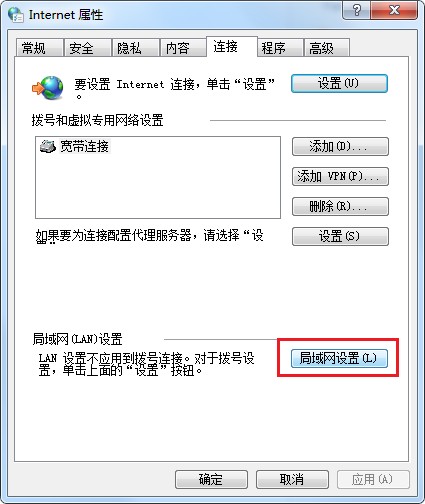
3、然后将界面中“代理服务器”下方的“为 LAN 使用代理服务器”选项勾选上,点击确定保存。

4、最后将电脑重新启动就可以了。





